Einführung
Chromebooks sind benutzerfreundlich und zugänglich gestaltet, um es allen Personen, einschließlich solcher mit Behinderungen, zu erleichtern, Technologie effektiv zu nutzen. Eine der bemerkenswerten Barrierefreiheitsfunktionen ist der integrierte Narrator des Chromebooks, der den Bildschirmtext vorliest und bei der Navigation hilft. Obwohl es für viele nützlich ist, gibt es Fälle, in denen Benutzer den Narrator ausschalten möchten. Diese Anleitung bietet detaillierte Anweisungen zum Deaktivieren des Narrators auf Chromebooks, zur Fehlersuche bei häufigen Problemen und zur Erkundung alternativer Methoden.
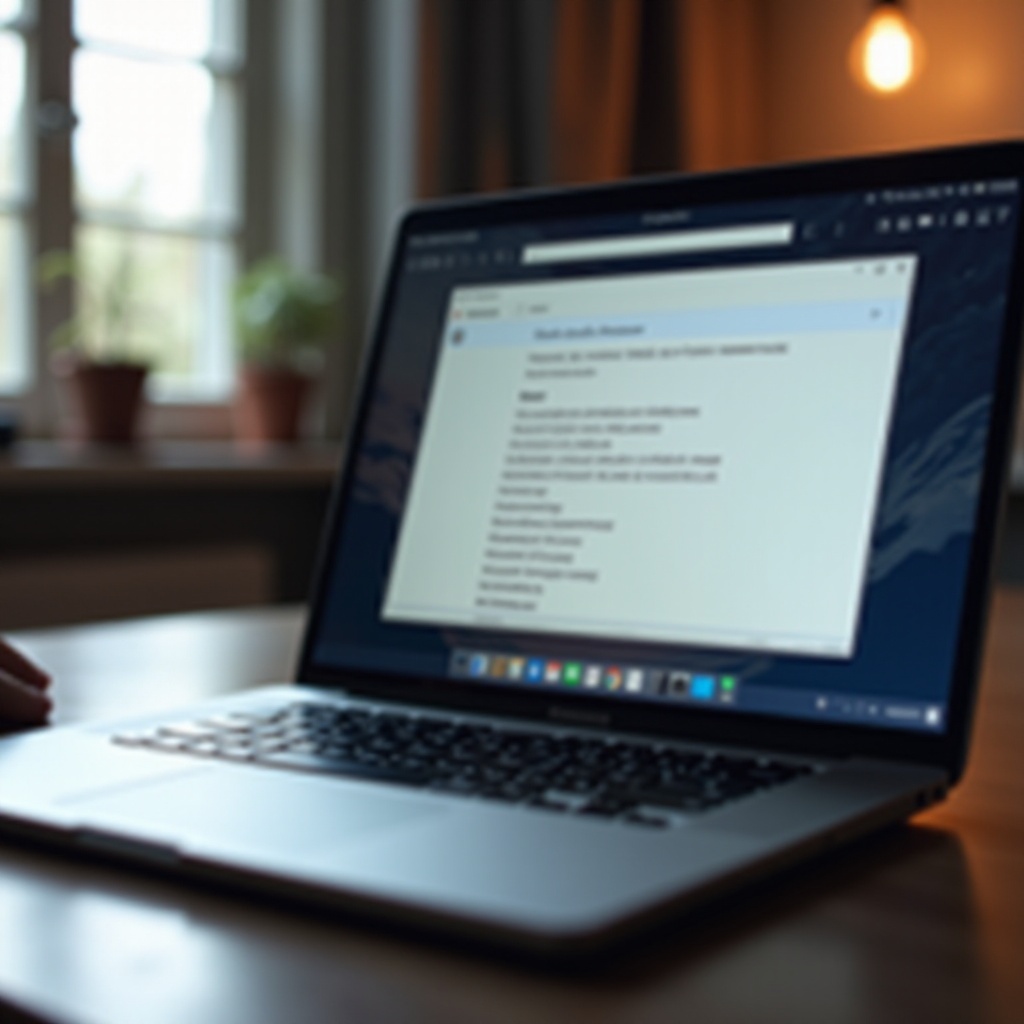
Verstehen der Narrator-Funktion auf Chromebooks
Das Narrator-Tool auf Chromebooks ist eine unterstützende Technologiefunktion, die entwickelt wurde, um sehbehinderten Benutzern zu helfen, ihre Geräte effizienter zu navigieren. Im Wesentlichen liest es Text, Menüs und Schaltflächen vor und macht Inhalte zugänglich, ohne sich ausschließlich auf visuelle Hinweise verlassen zu müssen.
Um den Narrator zu aktivieren, drücken Benutzer in der Regel eine Kombination spezifischer Tasten oder aktivieren ihn innerhalb der Barrierefreiheitseinstellungen. Sobald aktiviert, wird alles, worüber der Benutzer mit dem Cursor fährt oder auswählt, laut vorgelesen. Diese Funktion ist für Menschen mit Sehbehinderungen von unschätzbarem Wert und bietet ihnen ein verbessertes und benutzerfreundlicheres Surferlebnis. Für diejenigen, die diese Unterstützung nicht benötigen, kann das ständige Audio-Feedback jedoch zur Ablenkung werden. Daher ist es wichtig zu wissen, wie man es deaktiviert, um das Chromebook an die persönlichen Bedürfnisse anzupassen.
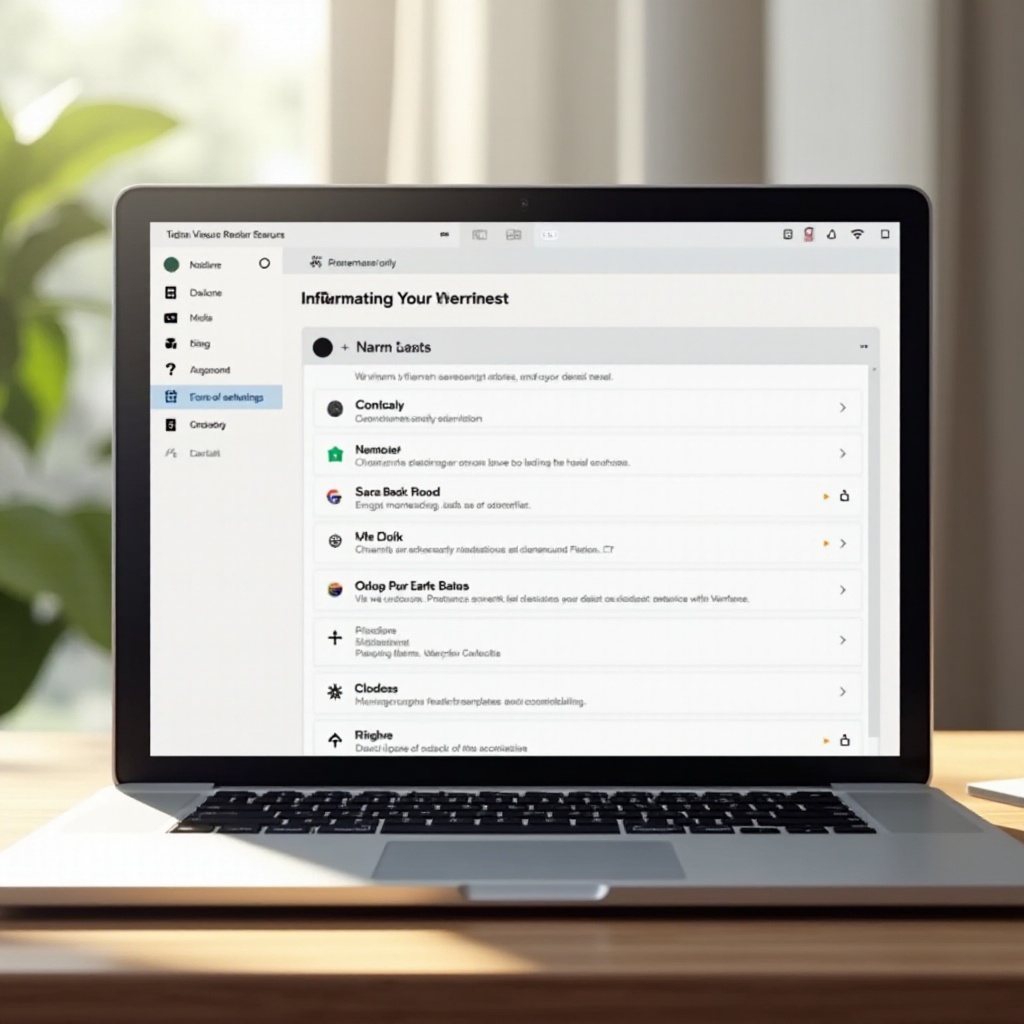
Schritte zum Deaktivieren des Narrators
Egal, ob Sie es versehentlich aktiviert haben oder keine Hilfe mehr benötigen, das Ausschalten des Narrators auf Ihrem Chromebook ist ein recht unkomplizierter Vorgang. Folgen Sie diesen Schritten, um die Funktion zu deaktivieren:
Zugriff auf das Einstellungsmenü
- Klicken Sie auf die Uhrzeit in der unteren rechten Ecke des Regals Ihres Chromebooks.
- Dies öffnet ein Menü, in dem Sie dann auf das Zahnradsymbol klicken sollten, um das Einstellungsmenü zu öffnen.
Navigieren zu den Barrierefreiheitsfunktionen
- Scrollen Sie im Einstellungsmenü nach unten, um den Abschnitt „Erweitert“ zu finden, und klicken Sie darauf, um ihn zu erweitern.
- Scrollen Sie weiter, bis Sie die Option „Barrierefreiheit“ finden, und wählen Sie sie aus.
Narrator ausschalten
- Suchen Sie in den Barrierefreiheitseinstellungen die Option „Barrierefreiheitsfunktionen verwalten“ und klicken Sie darauf.
- Finden Sie den Abschnitt „Text-to-Speech“.
- Schalten Sie die Option „ChromeVox aktivieren (gesprochene Rückmeldung)“ aus.
Wenn Sie diese Schritte befolgen, können Sie den Narrator auf Ihrem Chromebook erfolgreich deaktivieren und ein ruhigeres, visuell fokussiertes Surferlebnis genießen.
Fehlerbehebung bei häufigen Problemen
Trotz der oben beschriebenen Schritte können einige Benutzer auf Probleme stoßen, bei denen der Narrator nicht ausgeschaltet wird oder andere Einstellungen seine Funktionalität beeinträchtigen. Lassen Sie uns diese Fehlerbehebungstechniken besprechen:
Narrator lässt sich nicht ausschalten
- Stellen Sie sicher, dass Sie die Schritte genau befolgt haben. Manchmal werden Schritte versehentlich übersehen.
- Starten Sie Ihr Chromebook neu, um die Systemeinstellungen zu aktualisieren.
- Wenn das Problem weiterhin besteht, aktualisieren Sie Ihr Chromebook auf die neueste Version, da ältere Software möglicherweise Kompatibilitätsprobleme verursacht.
Andere Barrierefreiheitseinstellungen, die stören können
Andere Barrierefreiheitsfunktionen, wie „Zum Sprechen auswählen“ oder „Sticky Keys“, können ebenfalls die Funktionsweise der Narrator-Einstellungen beeinflussen.
- Überprüfen Sie dies, indem Sie zu den Barrierefreiheitseinstellungen zurückkehren.
- Überprüfen Sie alle aktivierten Funktionen und deaktivieren Sie alle, die mit dem Narrator in Konflikt stehen könnten.
- Stellen Sie insbesondere sicher, dass Funktionen unter „Tastatur- und Texteingabe“ und „Anzeige“ die Narrator-Einstellungen nicht entgegenwirken.
Diese Fehlerbehebungsschritte sollten helfen, Probleme zu beheben, falls sich der Narrator nicht leicht ausschalten lässt oder andere Barrierefreiheitsfunktionen seine Einstellungen beeinträchtigen.
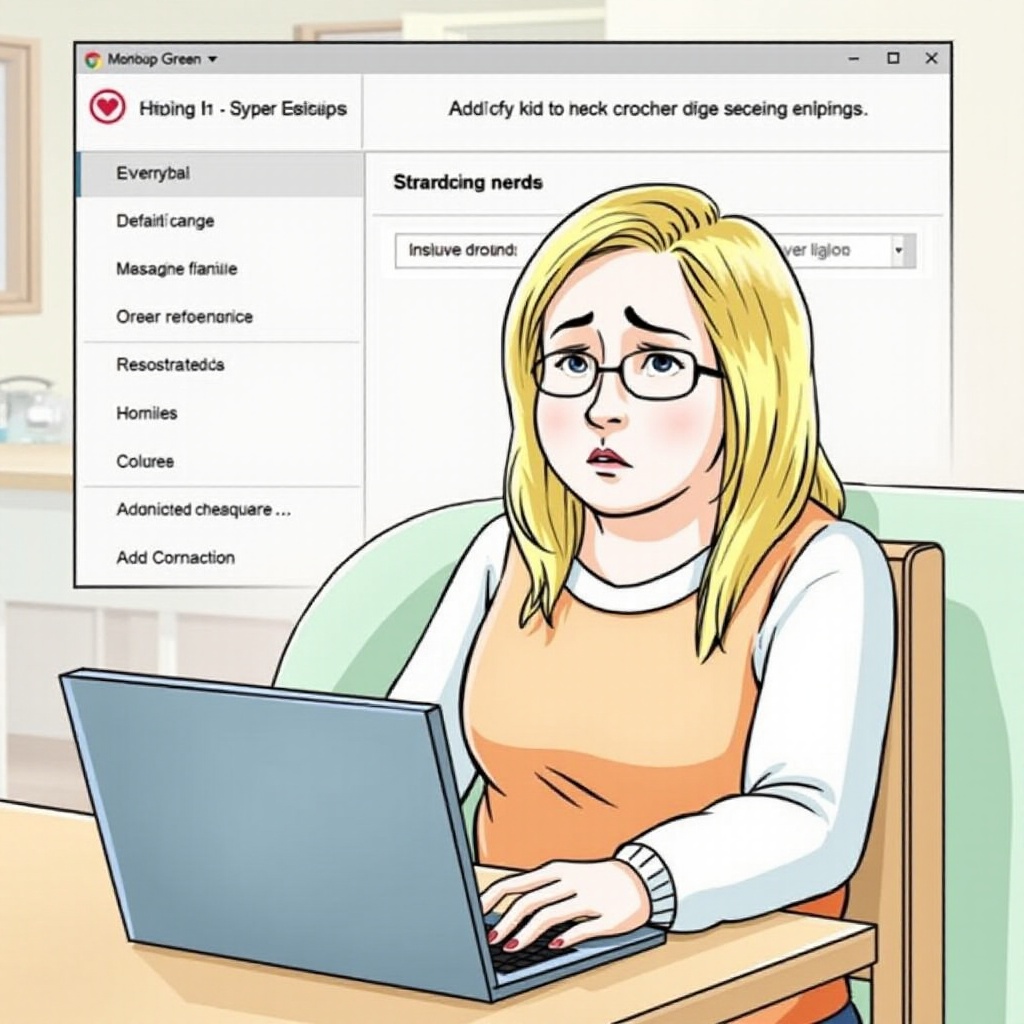
Alternative Methoden zum Deaktivieren des Narrators
Abgesehen von der primären Methode über die Einstellungen gibt es alternative Möglichkeiten, den Narrator auf einem Chromebook auszuschalten.
Verwendung von Tastenkombinationen
- Eine schnelle Methode ist das Drücken von
Ctrl + Alt + Z. Dadurch wird die ChromeVox-Funktion für gesprochene Rückmeldungen sofort ein- oder ausgeschaltet. - Dies ist ein nützlicher Trick, wenn Sie den Narrator schnell ausschalten müssen, ohne in das Einstellungsmenü zu gehen.
Narrator über die URL chrome://settings deaktivieren
- Öffnen Sie Chrome und navigieren Sie zur URL-Leiste.
- Geben Sie
chrome://settingsein und drücken Sie die Eingabetaste. - Dies führt Sie direkt zu den Einstellungen des Chromebooks.
- Befolgen Sie von hier aus die gleichen Schritte wie zuvor, um auf die Narrator-Einstellungen zuzugreifen und sie umzuschalten.
Diese alternativen Methoden bieten schnelle Lösungen, die für Benutzer praktisch sind, die mehr direkte Kontrolle benötigen.
Schlussfolgerung
Zu wissen, wie Sie die Einstellungen Ihres Chromebooks anpassen können, insbesondere Barrierefreiheitsfunktionen, kann Ihr Benutzererlebnis erheblich verbessern. Die Narrator-Funktion ist ein ausgezeichnetes Werkzeug für diejenigen, die sie benötigen, aber sie kann leicht durch einfache Schritte deaktiviert werden. Ob über Einstellungen, Tastenkombinationen oder direkte URLs, Benutzer haben mehrere Möglichkeiten, diese Funktion zu deaktivieren. Denken Sie daran, Probleme methodisch zu beheben, falls der Narrator nicht wie erwartet ausgeschaltet wird. Die Anpassung Ihres Geräts gewährleistet, dass es am besten gemäß Ihren Bedürfnissen funktioniert.
Häufig gestellte Fragen
Warum wird der Narrator auf meinem Chromebook automatisch aktiviert?
Der Narrator könnte automatisch aktiviert werden, wenn er als standardmäßige Zugänglichkeitsfunktion eingestellt ist. Regelmäßige Updates können auch Einstellungen zurücksetzen. Wenn Sie Ihre Zugänglichkeitseinstellungen überprüfen, um automatische Auslöser zu deaktivieren, kann dies helfen, das Problem zu lösen.
Kann ich den Narrator ausschalten, ohne die Einstellungen zu öffnen?
Ja, Sie können den Narrator schnell mit der Tastenkombination `Strg + Alt + Z` ausschalten. Diese Kombination aktiviert oder deaktiviert die ChromeVox Sprachausgabe.
Welche anderen Zugänglichkeitsfunktionen kann ich auf meinem Chromebook verwenden?
Chromebooks bieten eine Vielzahl von Zugänglichkeitsfunktionen, darunter ‘Bildschirmvergrößerung’, ‘Auswahl zum Sprechen’, ‘Bildschirmleser’ und ‘Sticky Keys’. Jede Funktion erfüllt verschiedene Bedürfnisse, um das Gerät für Menschen mit Behinderungen benutzerfreundlicher zu machen.
